各製品の資料を入手。
詳細はこちら →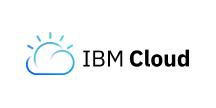
CData


こんにちは!ドライバー周りのヘルプドキュメントを担当している古川です。
CData ODBC Driver for IBMCloudDataEngine は、PHP アプリケーションからIBM Cloud Data Engine のデータへの連携を実現します。本記事では、IBM Cloud Data Engine のデータをPHP のビルトインODBC 機能でクエリする手順を説明します。
CData ODBC ドライバは、以下のような特徴を持ったリアルタイムデータ連携ソリューションです。
CData ODBC ドライバでは、1.データソースとしてIBM Cloud Data Engine の接続を設定、2.PHP 側でODBC Driver との接続を設定、という2つのステップだけでデータソースに接続できます。以下に具体的な設定手順を説明します。
まずは、本記事右側のサイドバーからIBMCloudDataEngine ODBC Driver の無償トライアルをダウンロード・インストールしてください。30日間無償で、製品版の全機能が使用できます。
IBM Cloud Data Engine に接続するDSN を作成します。
IBM Cloud Data Engine は、OAuth およびHMAC 認証標準を使います。詳細はヘルプドキュメントを参照してください。
odbc_connect を呼び出して、IBM Cloud Data Engine への接続を開きます。 odbc_pconnect メソッドでも可能です。コネクションを閉じるには、odbc_close もしくはodbc_close_all を使います。
$conn = odbc_connect("CData IBMCloudDataEngine Source","user","password");
コネクションはodbc_connect で開かれ、スクリプトが終わると終了します。odbc_pconnect メソッドで開いたコネクションは、スクリプトが終わっても開いたままです。これにより同じクレデンシャルであれば他のスクリプトでコネクションを共有することが可能です:
$conn = odbc_pconnect("CData IBMCloudDataEngine Source","user","password");
...
odbc_close($conn); //persistent connection must be closed explicitly
odbc_prepare を使って、Prepared ステートメントおよびパラメータライズドクエリを作成します。
$query = odbc_prepare($conn, "SELECT * FROM Jobs WHERE UserId = ?");
Prepared ステートメントをodbc_execute を使って実行します。
$conn = odbc_connect("CData IBMCloudDataEngine Source","user","password");
$query = odbc_prepare($conn, "SELECT * FROM Jobs WHERE UserId = ?");
$success = odbc_execute($query, array('[email protected]'));
Non-Parameterized クエリは、odbc_exec を使います。
$conn = odbc_connect("CData IBMCloudDataEngine Source","user","password");
$query = odbc_exec($conn, "SELECT * FROM Jobs");
odbc_fetch_array ファンクションの結果セット配列としてアクセスします。
$conn = odbc_connect("CData IBMCloudDataEngine Source","user","password");
$query = odbc_exec($conn, "SELECT * FROM Jobs");
while($row = odbc_fetch_array($query)){
echo $row["Id"] . "\n";
}
odbc_result_all ファンクションで、結果セットをHTML テーブルとして表示します。
$conn = odbc_connect("CData IBMCloudDataEngine Sourcee","user","password");
$query = odbc_prepare($conn, "SELECT * FROM Jobs WHERE UserId = ?");
$success = odbc_execute($query, array('[email protected]'));
if($success)
odbc_result_all($query);
スタンドアロンのテスト環境をたちあげる簡単な方法はPHP のビルトインテストサーバーを使うことです。やっていきましょう。
PHP の最新版のバイナリのダウンロード。
フォルダにファイルを入れる。
フォルダを開く。
php.ini-development をphp.ini に変更。
ブラウザからテストスクリプトにアクセスするためのコマンドを実行。
php -S localhost:8000 -t C:\path-to-your-scripts -c C:\path-to-php\php.ini
サポートされているSQL の詳細は、ヘルプドキュメントを参照してください。上記のサンプルは、PHP のコミュニティドキュメントを参考に、IBM Cloud Data Engine 向けに最適化したものです。
このようにCData ODBC ドライバと併用することで、270を超えるSaaS、NoSQL データをコーディングなしで扱うことができます。30日の無償評価版が利用できますので、ぜひ自社で使っているクラウドサービスやNoSQL と合わせて活用してみてください。
CData ODBC ドライバは日本のユーザー向けに、UI の日本語化、ドキュメントの日本語化、日本語でのテクニカルサポートを提供しています。